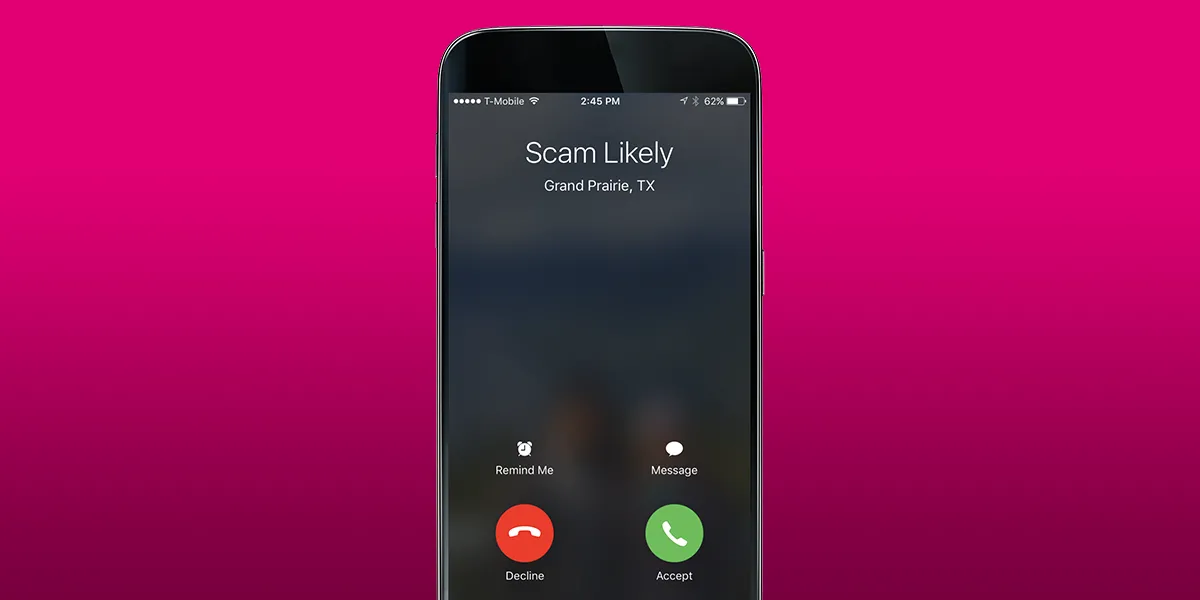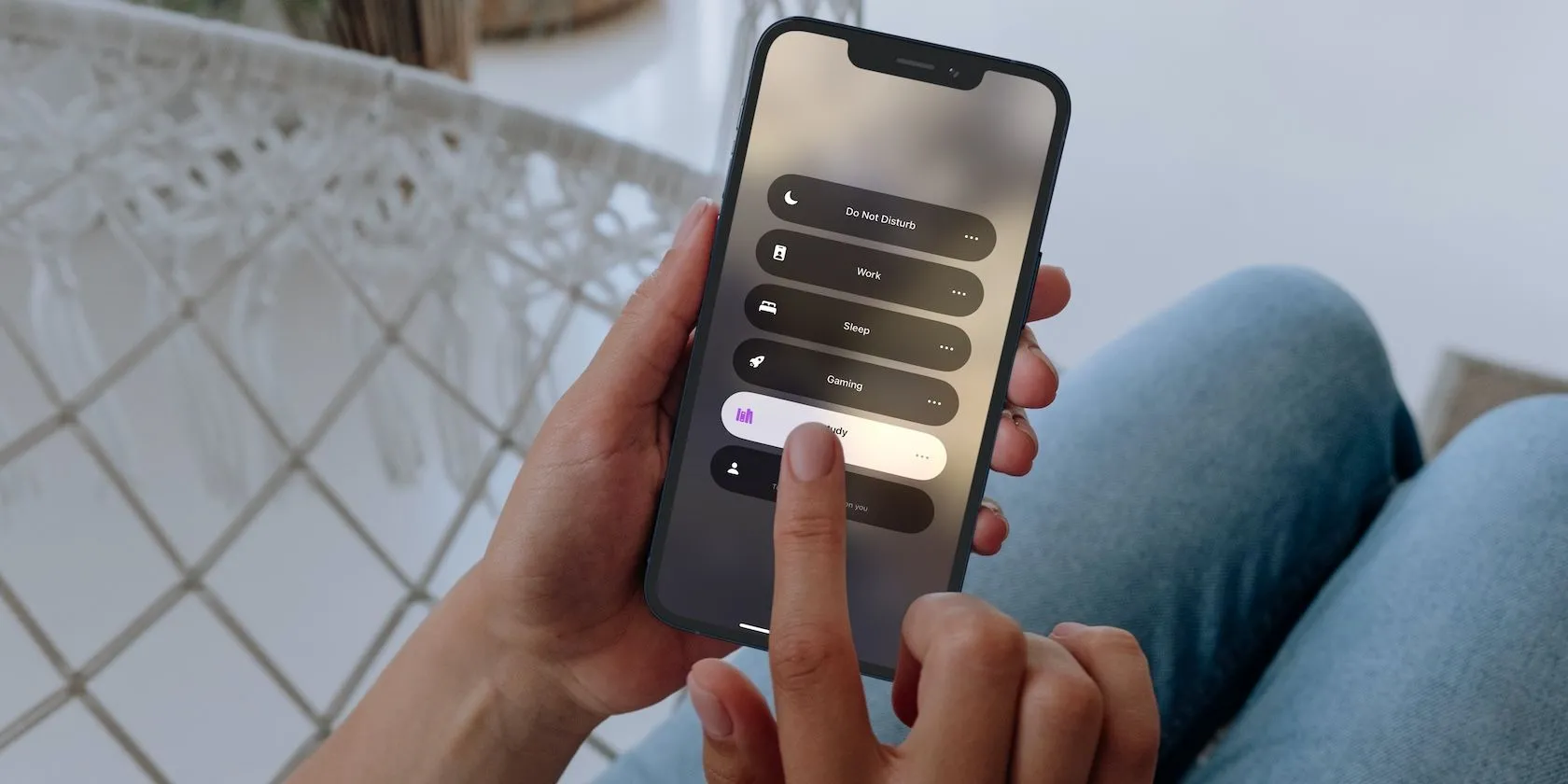Trong thế giới thiết kế đồ họa, việc lựa chọn font chữ phù hợp có thể là một thách thức lớn, đôi khi gây ra sự phân vân kéo dài. Tuy nhiên, Adobe Photoshop đã tích hợp một tính năng mạnh mẽ và tiết kiệm thời gian, đó là Trình duyệt Font (Font browser). Công cụ này được thiết kế để giải quyết những “cơn đau đầu” lớn nhất của bạn liên quan đến typography, giúp quá trình chọn và quản lý font trở nên trực quan và hiệu quả hơn bao giờ hết.
Trình Duyệt Font Photoshop Là Gì?
Trình duyệt font trong Photoshop không chỉ là một danh sách font tĩnh thông thường, mà là một không gian năng động, cho phép bạn tiếp cận và khám phá một thư viện khổng lồ lên đến 25.000 font. Thay vì phải cuộn qua một danh sách dài các font không quen thuộc, Trình duyệt font cung cấp các tùy chọn mạnh mẽ để xem trước, lọc và so sánh font chữ theo thời gian thực.
Khác với danh sách thả xuống cũ, tính năng này cho phép bạn nhanh chóng thử các kiểu chữ tương tự và chọn ra font ưng ý. Sự tự do và lựa chọn mà nó mang lại gợi nhớ đến các trang web tải font miễn phí, nhưng điểm khác biệt lớn nhất là bạn có thể tìm và kích hoạt các font từ Adobe Fonts trực tiếp trong Photoshop mà không cần truy cập nguồn bên ngoài. Điều này tối ưu hóa quy trình làm việc và đảm bảo tính nhất quán giữa các dự án của bạn.
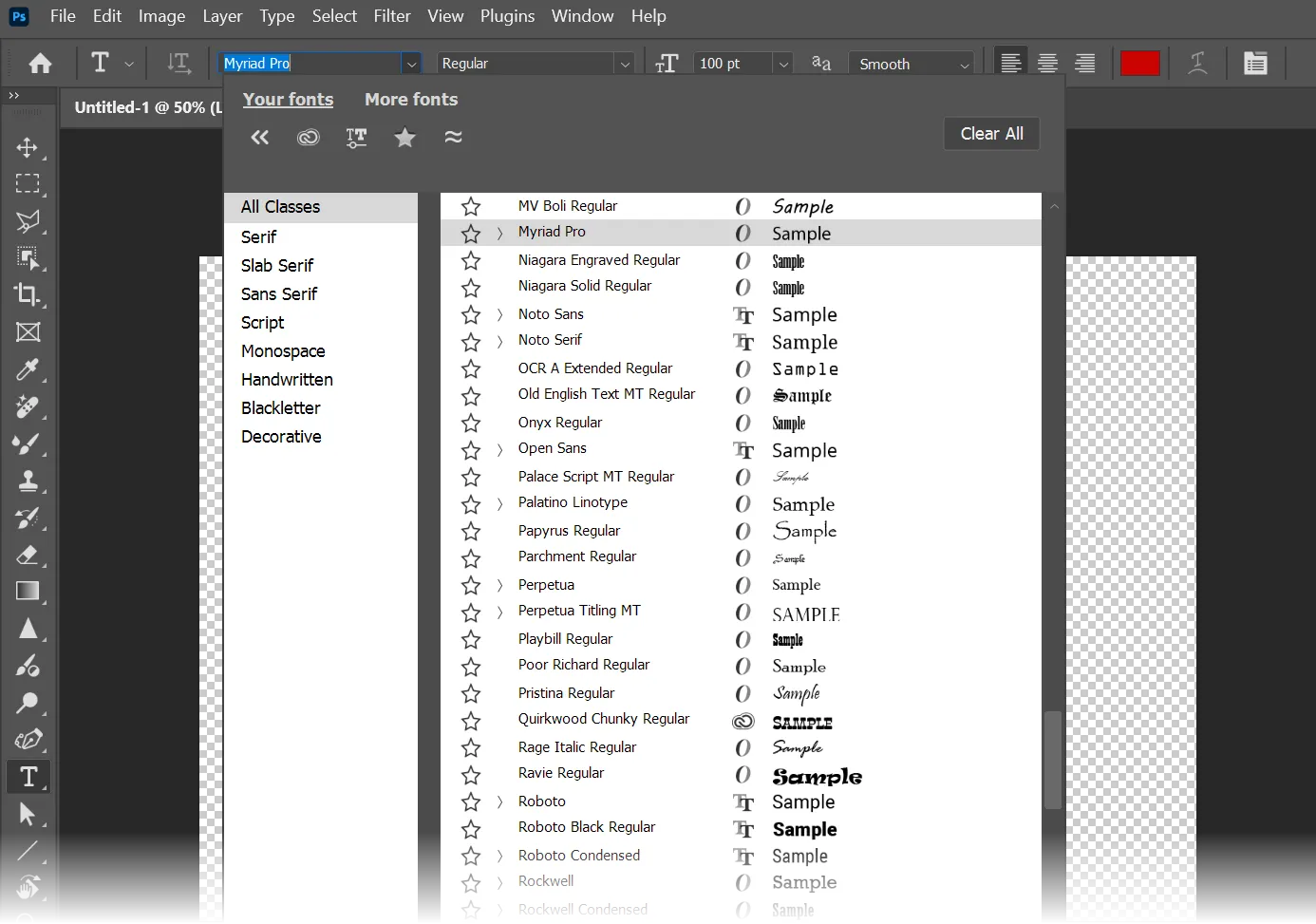 Giao diện trình duyệt font của Adobe Photoshop với các tùy chọn lọc và xem trước kiểu chữ.
Giao diện trình duyệt font của Adobe Photoshop với các tùy chọn lọc và xem trước kiểu chữ.
Cần lưu ý rằng không phải tất cả 25.000 font đều được cài đặt sẵn trên máy tính của bạn. Con số này là tổng số font có sẵn trên Adobe Fonts. Để sử dụng, bạn cần kích hoạt các font mong muốn từ Adobe Fonts thông qua ứng dụng Adobe Creative Cloud.
Tại Sao Bạn Lại Bỏ Qua Tính Năng Mạnh Mẽ Này?
Trình duyệt font tuy “ẩn mình” nhưng lại xuất hiện rõ ràng ngay trong tầm mắt. Tuy nhiên, rất dễ bỏ qua nó do giao diện của Photoshop vốn không hề tối giản. Nhiều người dùng không nhận ra sức mạnh của Menu Font cho đến khi khám phá các tính năng của nó vượt xa danh sách thả xuống tiêu chuẩn.
Danh sách font mở rộng này có sẵn ở ba vị trí khi bạn chọn Công cụ Kiểu chữ (Type Tool):
- Thanh Tùy chọn (Options bar)
- Thanh Tác vụ Ngữ cảnh (Contextual Task bar)
- Bảng Thuộc tính (Properties panel) (khi bạn đang ở trên một layer Kiểu chữ)
Khi bắt đầu sử dụng, các tính năng chọn font này thực sự giúp bạn thoát khỏi những lựa chọn mặc định và khám phá các cặp font độc đáo, nâng tầm thiết kế. Để luôn cập nhật tất cả các lựa chọn font có sẵn, bạn có thể truy cập trực tiếp vào Adobe Fonts trên web để xem những gì mới.
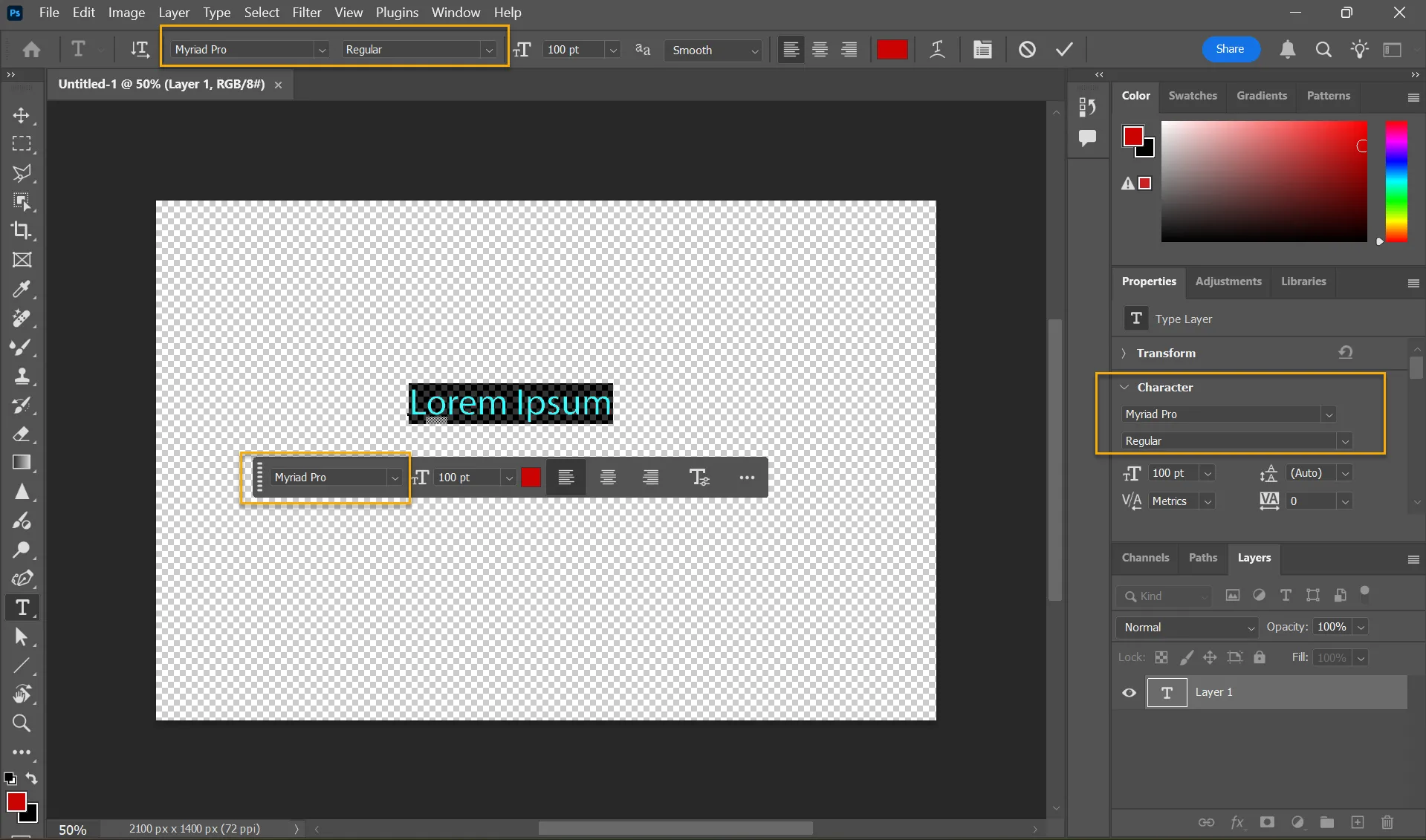 Vị trí thanh công cụ Font Browser trong giao diện Adobe Photoshop, bao gồm thanh Tùy chọn, thanh Tác vụ Ngữ cảnh và Bảng Thuộc tính.
Vị trí thanh công cụ Font Browser trong giao diện Adobe Photoshop, bao gồm thanh Tùy chọn, thanh Tác vụ Ngữ cảnh và Bảng Thuộc tính.
Cách Hoạt Động Của Trình Duyệt Font (Kể Cả Khi Bạn Không Phải Chuyên Gia Typography)
Trình duyệt font giúp việc lựa chọn font và kết hợp nhiều font trở nên dễ dàng hơn rất nhiều. Bạn không cần phải là một chuyên gia typography để nâng cao chất lượng thiết kế của mình. Dưới đây là cách tìm kiếm các font lý tưởng và cảm thấy tự tin như một chuyên gia:
- Truy cập Bảng Ký tự (Character panel) hoặc Thanh Tùy chọn (Options bar).
- Nhập văn bản bạn muốn định kiểu và xem trước các font khác nhau trong ngữ cảnh thực tế.
- Di chuyển con trỏ qua tên font trong danh sách thả xuống để xem bản xem trước được áp dụng theo thời gian thực trên văn bản của bạn.
- Lọc các lựa chọn của bạn. Sử dụng các danh mục như Serif, Sans-serif, Decorative (Trang trí) hoặc Handwritten (Chữ viết tay) để thu hẹp lựa chọn.
- Sử dụng công cụ Font Similarity (Tương tự Font) nếu bạn thích một font Adobe nhưng muốn tìm các biến thể nhỏ.
- Kích hoạt Adobe Fonts. Nếu bạn có gói đăng ký Creative Cloud, bạn có thể kích hoạt các font bổ sung trực tiếp từ trình duyệt font.
- Đánh dấu Favorites (Yêu thích) và sử dụng Recent Fonts (Font gần đây). Tiết kiệm thời gian bằng cách nhanh chóng thêm các font thường dùng vào mục yêu thích hoặc truy cập các lựa chọn gần đây.
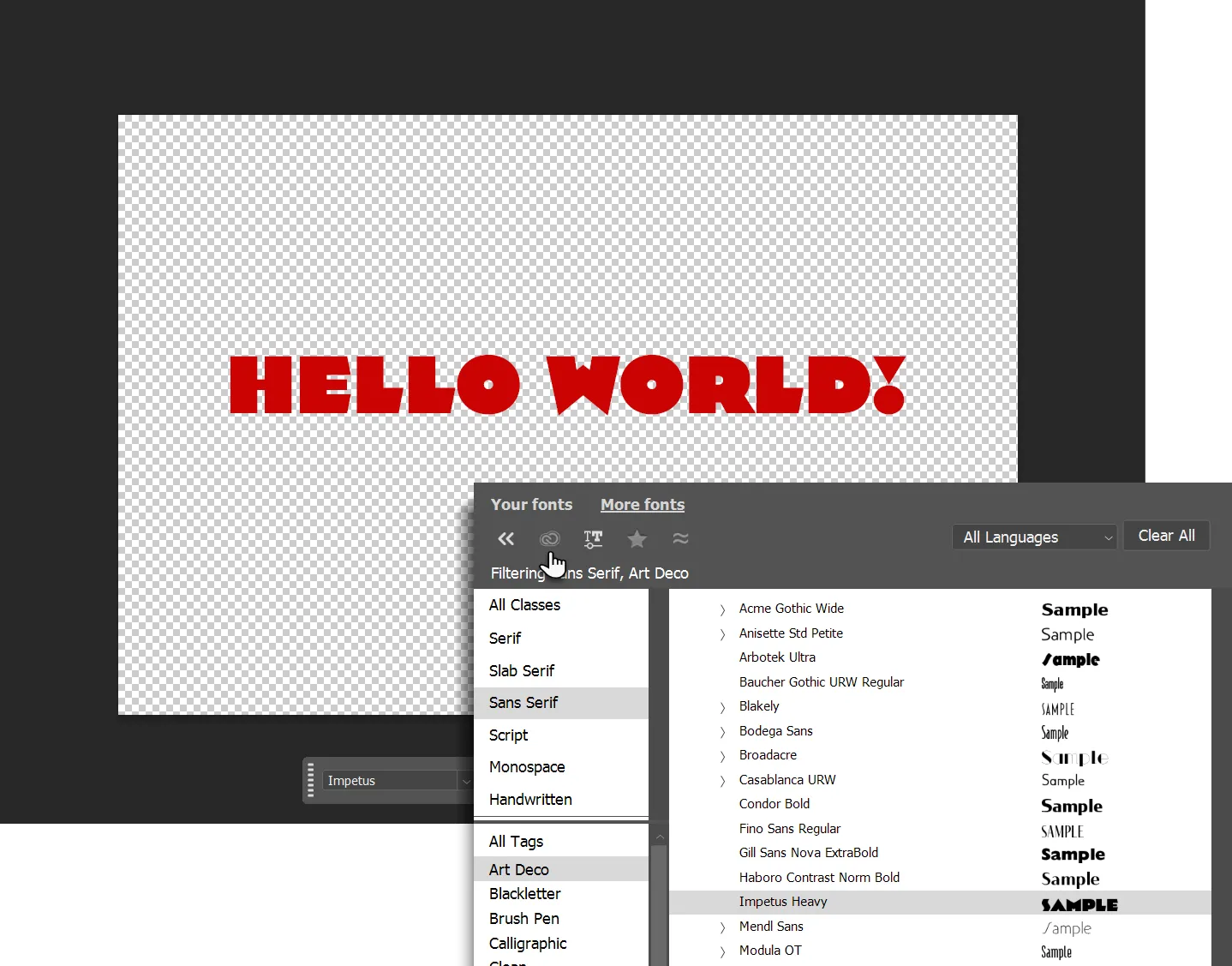 Tính năng xem trước font chữ theo thời gian thực của trình duyệt font Photoshop, giúp người dùng lựa chọn kiểu chữ trực quan.
Tính năng xem trước font chữ theo thời gian thực của trình duyệt font Photoshop, giúp người dùng lựa chọn kiểu chữ trực quan.
Lợi Ích Của Việc Sử Dụng Trình Duyệt Font Ngay Hôm Nay
Các công cụ văn bản có thể được coi là những công cụ được sử dụng nhiều nhất trong Photoshop. Trình duyệt font là một giao diện cung cấp cho chúng ta nhiều cách để làm việc và quản lý font chữ. Hãy cùng điểm qua nhanh các lợi ích chính:
- Thư viện đồ sộ: Với 25.000 lựa chọn kiểu chữ, nó mở rộng đáng kể các tùy chọn sáng tạo của bạn.
- Tiết kiệm thời gian: Việc tìm kiếm, tải xuống và cài đặt các font Adobe diễn ra ngay trong Photoshop, loại bỏ các bước thủ công tốn thời gian.
- Xem trước trực tiếp: Bạn có thể xem trước font trực tiếp trên canvas và đưa ra quyết định thiết kế nhanh hơn, trực quan hơn.
- Tổ chức font hiệu quả: Trình duyệt font giúp giữ các font của bạn được sắp xếp ngăn nắp, với các tùy chọn lọc theo nhiều danh mục khác nhau và đánh dấu font yêu thích.
- Đồng bộ liền mạch: Các font mới được thêm vào sẽ tự động đồng bộ hóa trên tất cả các thiết bị của bạn có Photoshop và các ứng dụng Creative Cloud trên máy tính.
Trình duyệt font giúp bạn dễ dàng tìm đến font hoàn hảo bằng cách sử dụng các bộ lọc. Chẳng hạn, bạn có thể lọc theo phân loại như Serif, Script và Handwritten. Hoặc, tìm kiếm các font (đặc biệt là font Adobe Fonts) có hình thức tương tự với lựa chọn ban đầu của bạn. Nhờ thư viện rộng lớn này, bạn không còn phải tìm kiếm các font miễn phí bản quyền cho các dự án của mình nữa.
Bạn sẽ nhận thấy tốc độ mà mình có thể thử nghiệm các cặp font khác nhau và nảy ra ý tưởng cho các thiết kế mới. Thay vì nhìn chằm chằm vào một danh sách các tên font khô khan, các bản xem trước trực quan tức thì giúp kích hoạt phản ứng trực giác của bạn với một font cụ thể.
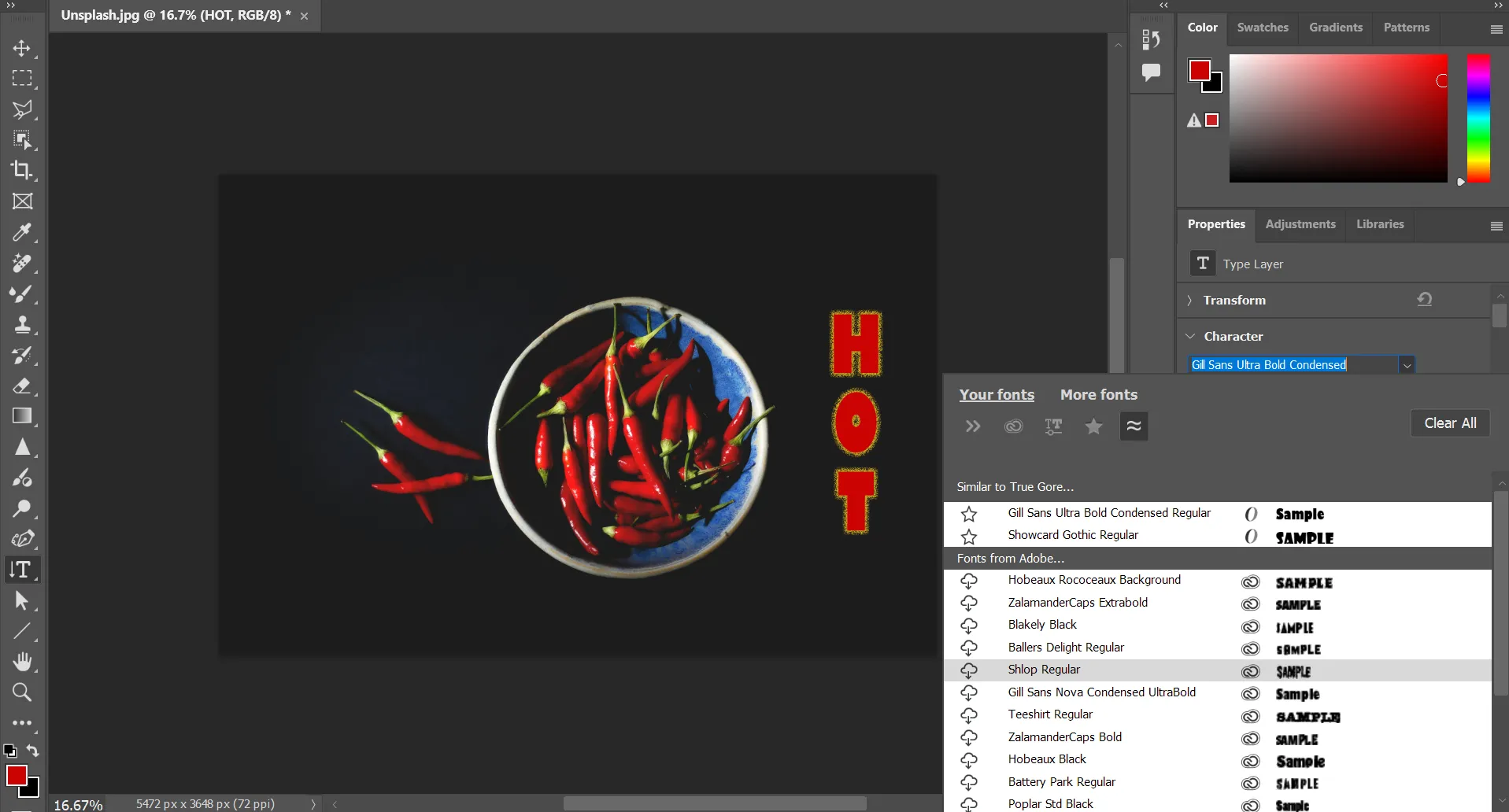 Sử dụng tính năng tìm kiếm font tương tự (Font Similarity) trong Adobe Photoshop Font Browser để mở rộng lựa chọn kiểu chữ.
Sử dụng tính năng tìm kiếm font tương tự (Font Similarity) trong Adobe Photoshop Font Browser để mở rộng lựa chọn kiểu chữ.
Khi bạn mở một tệp có font bị thiếu, Photoshop sẽ tự động kích hoạt chúng qua web. Điều này giúp bạn cộng tác hiệu quả với các thành viên trong nhóm có thể đang sử dụng các font khác nhau. Bạn sẽ thấy một biểu tượng đồng bộ màu xanh lam trên các layer Kiểu chữ trong bảng Layer. Tính năng này chỉ hoạt động nếu font bị thiếu có sẵn trên Adobe Fonts và không phải là font của bên thứ ba.
Ứng Dụng Trình Duyệt Font Trong Các Dự Án Hàng Ngày
Bạn có thể không phải là một chuyên gia Photoshop hoặc có kiến thức chuyên sâu về các khái niệm typography. Dù vậy, Trình duyệt font vẫn là một trợ thủ đắc lực, giúp các lựa chọn font của bạn trông chuyên nghiệp hơn.
Hãy thử các ứng dụng thực tế hàng ngày sau:
- Gửi thiệp cảm ơn cá nhân hóa: Sử dụng bộ lọc All Tags (Tất cả thẻ) ở thanh bên trái để tìm một font phù hợp với tính cách của người nhận hoặc dịp lễ.
- Thiết kế bản thuyết trình văn phòng nổi bật: Sử dụng tính năng Similar Fonts (Font Tương tự) trong Trình duyệt font để tìm các font có hình thức liên quan, tạo ra một cái nhìn phối hợp hơn.
- Tạo poster động lực cho máy tính hoặc bàn làm việc: Một font chữ phù hợp có thể thêm tâm trạng hoặc cảm giác cho bất kỳ bức ảnh nào. Một poster nhắc nhở “Nộp Thuế” với font True Gore chắc chắn sẽ “đập vào mắt” hơn một ghi chú dán đơn thuần.
- Điều chỉnh font để phù hợp với không gian nhỏ hơn: Chọn bộ lọc Show Variable Fonts (Hiển thị Font Biến thiên) để thu hẹp các kiểu chữ có nhiều kiểu font để lựa chọn. Font biến thiên (Variable fonts) cung cấp cho bạn một dải trọng lượng, chiều rộng và kiểu dáng rộng hơn, giúp cải thiện khả năng đọc.
- Sử dụng cho các dự án giáo dục: Tìm kiếm thẻ School (Trường học) trong Trình duyệt font. Thư viện Adobe Fonts có gần 48 font lý tưởng để thiết kế các dự án cho trẻ em hoặc dạy chúng bằng hình ảnh vui nhộn.
- Nhận diện font: Thích một font cụ thể trong một hình ảnh? Truy cập Type > Match Font và nhận diện font chữ đẹp đó. Rất có thể nó sẽ có sẵn để bạn sử dụng trong thư viện của Photoshop.
- Sáng tạo với AI tạo sinh: Sử dụng AI tạo sinh cùng với các font chữ đẹp mở ra nhiều lựa chọn sáng tạo. Ví dụ, bạn có thể tạo các mockup cho việc in áo phông hoặc đóng dấu một thiết kế độc đáo lên bất kỳ sản phẩm nào khác.
Thanh công cụ font cũ đã phục vụ chúng ta trong nhiều năm. Nhưng Trình duyệt font được thiết kế lại là một không gian tương tác hơn rất nhiều để thử nghiệm. Ngay cả khi không phải là một nhà thiết kế Photoshop chuyên nghiệp, công cụ này đã giúp tôi chuyển từ việc băn khoăn “Font này là font gì?” sang tự tin nói “Đây chính là cái font mình cần.”